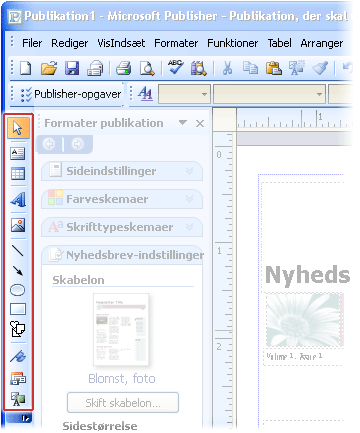Du kan ændre tekstretningen i et tekstfelt eller en figur, så den flyder lodret i stedet for vandret. Du kan også bruge WordArt til at oprette en lodret linje med tekst, hvor bogstaverne stables oven på hinanden fra top til bund.
Få tekst til at flyde lodret i et tekstfelt eller en figur
Du kan ændre tekstretningen i et tekstfelt eller en figur, så den flyder lodret i stedet for vandret.
-
Markér den tekst, der skal stå lodret, i tekstfeltet eller figuren.
-
Klik på Tekstretning på fanenTekstfeltværktøjer – Format.
-
Hvis du vil have teksten til at gå i den anden retning (bund til top i stedet for top til bund), skal du trække i tekstfeltets eller figurens rotationshåndtag, indtil tekstretningen er omvendt.
Du er muligvis nødt til at ændre formen på tekstfeltet eller figuren for at opnå den ønskede effekt.
Bemærk!: Hvis du vil starte med et tomt lodret tekstfelt, skal du klikke på Indsæt > Tegn lodret tekstfelt og derefter skrive teksten.
Stabl tekst lodret ved hjælp af WordArt
Du kan bruge WordArt til at oprette en lodret linje med tekst, hvor ord eller bogstaver stables oven på hinanden fra top til bund.
-
Under fanen Indsæt skal du klikke på WordArt.
-
Vælg en typografi fra galleriet, og klik derefter på OK.
-
I dialogboksen Rediger WordArt-tekst skal du skrive den ønskede tekst stablet den måde, du ønsker det (tryk på Enter efter hvert ord eller bogstav), og derefter skal du klikke på OK.
Tip!: Hvis du vil skabe en stablet teksteffekt med almindelig tekst, kan du oprette tekstfelter, der er så smalle som bredden af et enkelt tegn.
I denne artikel
Få tekst til at flyde lodret i et tekstfelt eller en autofigur
Du kan ændre tekstretningen i et tekstfelt eller en autofigur, så den flyder lodret i stedet for vandret.
-
Markér den tekst, der skal stå lodret, i tekstfeltet eller autofiguren.
-
Klik på Tekstfelt i menuen Formatér, og klik derefter på fanen Tekstfelt eller Autofigur.
-
Markér afkrydsningsfeltet Roter tekst i autofigur 90°.
-
Hvis du vil have teksten til at gå i den anden retning (bund til top i stedet for top til bund), skal du trække i tekstfeltets eller figurens rotationshåndtag, indtil tekstretningen er omvendt.
Du er muligvis nødt til at ændre formen på tekstfeltet eller figuren for at opnå den ønskede effekt.
Stabl tekst lodret ved hjælp af WordArt
Du kan bruge WordArt til at oprette en lodret linje med tekst, hvor bogstaver stables oven på hinanden fra top til bund.
-
Klik på IndsætWordArt-
-
I WordArt-galleri under Vælg en WordArt-typografi skal du klikke på en af de lodrette WordArt-effekter og derefter klikke på OK.
-
I dialogboksen Rediger WordArt-tekst skal du skrive den ønskede tekst, og derefter skal du klikke på OK.
Tip!: Hvis du vil skabe en stablet teksteffekt med almindelig tekst, kan du oprette tekstfelter, der er så smalle som bredden af et enkelt tegn.
Åbn værktøjslinjen Objekter
-
I menuen Vis skal du klikke på Værktøjslinjer, og derefter skal du klikke på Objekter.
Standardplaceringen af værktøjslinjen Objekter er ud for opgaveruden.
Bemærk!: Du kan flytte værktøjslinjen Objekter ved at pege på knappen